- Annak ellenére, hogy stabil játék, a Farming Simulator 17 kiadásai semmi különöset nem jelentenek.
- Könnyű megoldásukhoz osszunk meg egy remek trükköt a grafikus illesztőprogram frissítéséről a DriverFix segítségével.
- Látogassa meg ezt Windows 10 Hibaelhárítás szakasz és megtanulják, hogyan lehet hasonló kérdéseket könnyedén megoldani.
- A mi PC Gaming Hub rengeteg tippet és feltörést is tartalmaz, ezért bátran jegyezzen rá most.
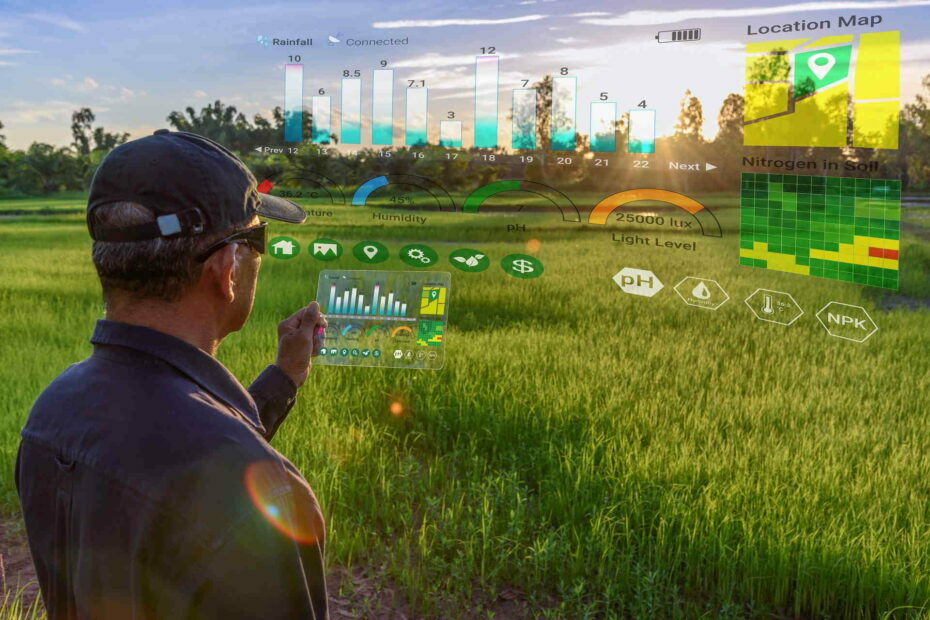
Ez a szoftver kijavítja a gyakori számítógépes hibákat, megvédi Önt a fájlvesztésektől, a rosszindulatú programoktól, a hardverhibáktól és optimalizálja számítógépét a maximális teljesítmény érdekében. Javítsa ki a PC-problémákat és távolítsa el a vírusokat most 3 egyszerű lépésben:
- Töltse le a Restoro PC-javító eszközt amely a szabadalmaztatott technológiákkal érkezik (szabadalom elérhető itt).
- Kattintson a gombra Indítsa el a szkennelést hogy megtalálja azokat a Windows problémákat, amelyek PC problémákat okozhatnak.
- Kattintson a gombra Mindet megjavít kijavítani a számítógép biztonságát és teljesítményét érintő problémákat
- A Restorót letöltötte 0 olvasók ebben a hónapban.
A Farming Simulator 17 általában stabil játszma, meccs. Sajnos néha korlátozható technikai kérdések sora.
Ha különböző Farming Simulator 17 hibákkal találkozott, kövesse az ebben a cikkben felsorolt hibaelhárítási lépéseket.
Hogyan tudom megoldani a Farming Simulator 17 problémáit?
- A Farming Simulator 17 nem fog futni
- Farming Simulator 17 fekete képernyővel kapcsolatos problémák
- Farming Simulator 17 sikertelen. Nincs hozzáférés a profilhoz
- A kamera mindig forog
- Hiba: Nem sikerült elindítani a 3D rendszert
1. A Farming Simulator 17 nem fog futni
1. Frissítse a grafikus illesztőprogramot

Az első dolog, amit meg kell tennie, az a grafikus illesztőprogram frissítése. A manuális letöltés kockázatot hordozó folyamat rossz illesztőprogram telepítését.
Ez egy későbbi időpontban súlyos meghibásodásokhoz vezethet, ezért az illesztőprogramok frissítését Windows rendszerű számítógépen az automatikus eszköz segítségével könnyebb frissíteni.
E tekintetben csak a DriverFix-et tudjuk ajánlani. Minden eszközmeghajtók elengedhetetlen szoftver, amely segíti a hardverkomponensek zökkenőmentes működését, és ez az eszköz ennek megfelelően működik.

Mint láthatja, egyszerre képes frissíteni az összes illesztőprogramot, és lefedte egy nagy adatbázissal, amelyet naponta frissítenek.

DriverFix
A Farming Simulator 17 kérdései gyakran elavult illesztőprogramokkal kapcsolatosak. A probléma megoldásához használja a DriverFix alkalmazást!
Töltse le itt
2. Ellenőrizze, hogy a Farming Simulator 17 megfelelően van-e telepítve
1. Dob Gőz > megy Könyvtár.
2. Jobb klikk Farming Simulator 17 > válassza Tulajdonságok.
3. Lépjen a Helyi fájlok fülre, majd kattintson Ellenőrizze a játék gyorsítótárának integritását.
3. Javítsa meg a Microsoft DirectX programot
- Lépjen a Microsoft támogatási oldalára és letöltés DirectX végfelhasználói futásidejű.
- Törölje a jelet az összes lehetőségről, majd kattintson a gombra Nem köszönöm, és folytassa gomb.
- Mentse az alkalmazást directx_Jun2010_redist.exe > futtassa.
- Írja be az elérési utat C: TMP > kattintson rendben a telepítőfájlok kibontása a Helyi lemez (C :) TMP mappájába.
- Nyissa meg a Helyi lemez > nyissa meg a mappát TMP > futtassa a DXSETUP alkalmazást.
- A Microsoft DirectX frissítése vagy javítása után törölje a TMP mappát.
4. Futtassa a Farming Simulator 17-et rendszergazda módban
1. Dob Gőz > megy Könyvtár.
2. Jobb klikk Farming Simulator 17 > válassza Tulajdonságok.
3. Menj a Helyi fájlok fülre > tallózás a helyi fájlokban.
4. Jobb klikk FarmingSimulator2017.exe > válassza Hibaelhárítás kompatibilitás.
5. Kattintson a gombra Hibaelhárításprogram > ellenőrzés A program további engedélyeket igényel > találat Következő.
6. Válassza a lehetőséget Tesztelje a programot…> Hagyja abba a játékot> találat Következő.
8. Válassza a lehetőséget Igen, mentse ezeket a beállításokat ehhez a programhoz > kattintson Bezárás.
9. Nyissa meg az x64 mappát> futtassa FarmingSimulator2017Game.exe > kattintson a T gombrahibaelhárítás kompatibilitás.
10. Kattintson a gombra A program hibaelhárítása > ellenőrzés A program további szükséges engedélys> találat Következő.
11. Válassza a lehetőséget Tesztelje a programot…> Hagyja abba a játékot> találat Következő.
12. Lépjen ki a játékból, és kattintson a gombra Következő.
13. Válassza a lehetőséget Igen, mentse ezeket a beállításokat ehhez a programhoz > kattintson Bezárás.
Ha a hibaelhárító leáll a folyamat befejezése előtt, javítsa ki a teljes útmutató segítségével.
2. Farming Simulator 17 fekete képernyővel kapcsolatos problémák

Futtasson egy rendszerellenőrzést a lehetséges hibák feltárására

Töltse le a Restoro alkalmazást
PC-javító eszköz

Kattintson a gombra Indítsa el a szkennelést hogy megtalálja a Windows problémákat.

Kattintson a gombra Mindet megjavít hogy megoldja a szabadalmaztatott technológiákkal kapcsolatos problémákat.
Futtasson egy PC-vizsgálatot a Restoro Repair Tool eszközzel, hogy megtalálja a biztonsági problémákat és lassulásokat okozó hibákat. A vizsgálat befejezése után a javítási folyamat a sérült fájlokat friss Windows-fájlokkal és -összetevőkre cseréli.
Ha fekete képernyővel kapcsolatos problémák miatt nem tudja lejátszani a Farming Simulator 17 játékot, próbálja meg frissíteni a grafikus illesztőprogramokat.
A fent leírt eszköz segítségével töltse le a legújabb grafikus frissítéseket a számítógépére, és ellenőrizze, hogy a probléma megoldódott-e.
3. Farming Simulator 17 sikertelen. Nincs hozzáférés a profilhoz

Ez a hiba általában akkor fordul elő, amikor a játékosok megpróbálják aktiválni a játékot. Gyorsan kijavíthatja a legújabb játékfrissítés telepítése.
4. A kamera mindig forog

Néhány kormánykeréknek külön tengelye van a gázpedálhoz és a fékpedálhoz.
Emiatt a kamera gyakran hektikusan forog, amikor a kormánykerékkel játszik, mivel a Farming Simulator 17 csak egy tengelyt használ a pedálokhoz.
Annak elkerülése érdekében, hogy a kamera megpördüljön, kombinálja a tengelyt a kormánykerék konfigurációjában.
Ha a kamera felhasználói bemenet nélkül forog, húzza ki az összeset gamepadok és meghajtó kerekeket a számítógépről, várjon néhány másodpercet, majd dugja vissza őket.
5. Hiba: Nem sikerült elindítani a 3D rendszert

- Nyisd ki Gőz.
- Választ Könyvtár.
- Kattintson a jobb gombbal a gombra Farming Simulator 17 és nyitott Tulajdonságok.
- Válaszd a Helyi fájlok fülre.
- Kattintson a gombra Ellenőrizze a játék gyorsítótárának integritását.
Töltse le és telepítse a OpenGL Extensions Viewer. Futtassa és ellenőrizze az OpenGL verziót az első oldalon.
Ha az érték kisebb, mint 4,0, ez azt jelenti, hogy a GPU-n nincs Shader Model 3.0, az illesztőprogram túl régi, vagy nincs megfelelően telepítve.
Ebben az esetben távolítsa el az összes grafikus illesztőprogramot, és próbálja meg újratelepíteni a legújabb illesztőprogramot.
Lassan fut a gőz? Számítson ránk, hogy villámgyorsan elkészítsük.
Megpróbálhatja visszaállítani az eredeti játékfájlokat a lehetséges sérülések kezelése érdekében. Ez megtehető a Steam klienssel, a fenti eljárásnak megfelelően.
Ha más megoldásokkal találkozott a Farming Simulator 17 különböző problémáinak kijavítására, bátran írja fel a hibaelhárítási lépéseket az alábbi megjegyzés részben. Ennek megfelelően frissítjük ezt a cikket.
 Még mindig vannak problémái?Javítsa ki őket ezzel az eszközzel:
Még mindig vannak problémái?Javítsa ki őket ezzel az eszközzel:
- Töltse le ezt a PC-javító eszközt Nagyszerűnek értékelte a TrustPilot.com oldalon (a letöltés ezen az oldalon kezdődik).
- Kattintson a gombra Indítsa el a szkennelést hogy megtalálja azokat a Windows problémákat, amelyek PC problémákat okozhatnak.
- Kattintson a gombra Mindet megjavít hogy megoldja a szabadalmaztatott technológiákkal kapcsolatos problémákat (Exkluzív kedvezmény olvasóinknak).
A Restorót letöltötte 0 olvasók ebben a hónapban.

![A Mafia: Definitive Edition hibák kijavítása [PC, Xbox és PS4]](/f/92db4e7fbd3d620a07f5f412eeb40c93.jpg?width=300&height=460)
